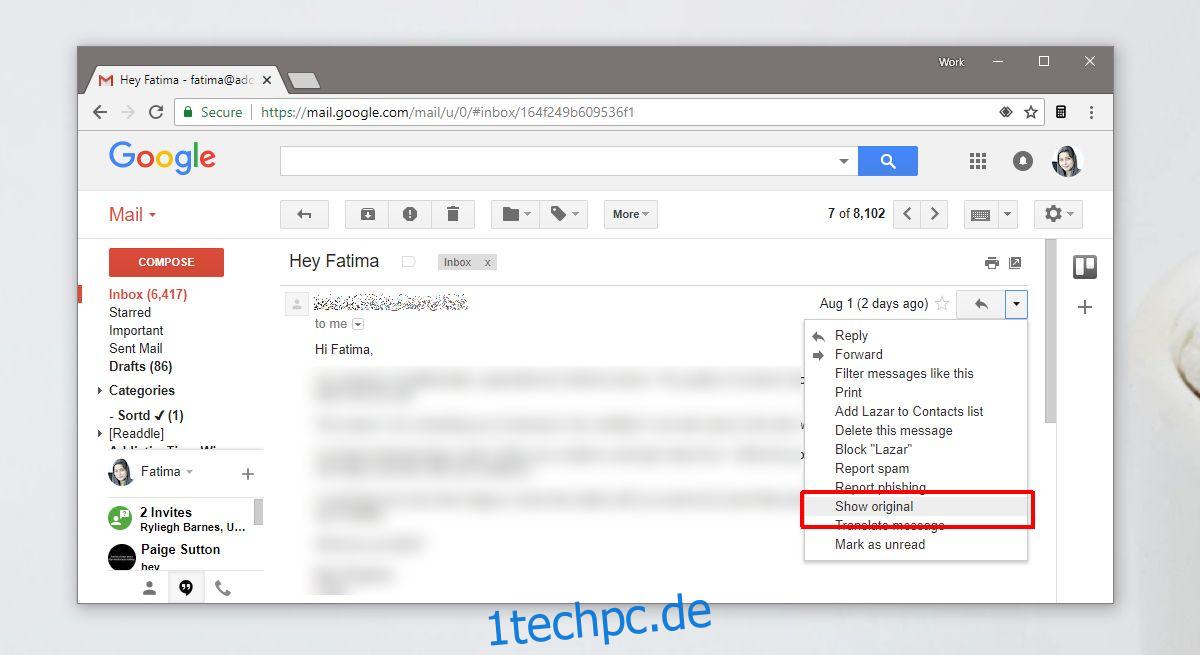Mit E-Mail-Clients wie Outlook, Mail und Thunderbird können Sie eine E-Mail-Nachricht exportieren. Wenn Sie eine E-Mail exportieren, erhalten Sie die gesamte Nachricht, die Informationen in ihrem Header, die E-Mail-Adressen und die Anhänge sowie die Zeitstempel und IP-Adressen des Absenders. E-Mail-Clients haben dies als Standardfunktion, aber webbasierte E-Mails und die von ihnen verwendete Schnittstelle haben keine Exportfunktion. Allerdings haben sie eine Art Funktion, mit der Sie eine Nachricht offline speichern können. Mit Google Mail können Sie eine E-Mail als EML-Datei speichern und in die meisten E-Mail-Clients importieren. Hier ist wie.
Google Mail-E-Mail als EML-Datei
Öffnen Sie Gmail in Ihrem Browser. Öffnen Sie die E-Mail, die Sie offline speichern möchten, und klicken Sie auf den kleinen Pfeil neben der Schaltfläche „Antworten“. Wählen Sie im Menü die Option „Original anzeigen“.
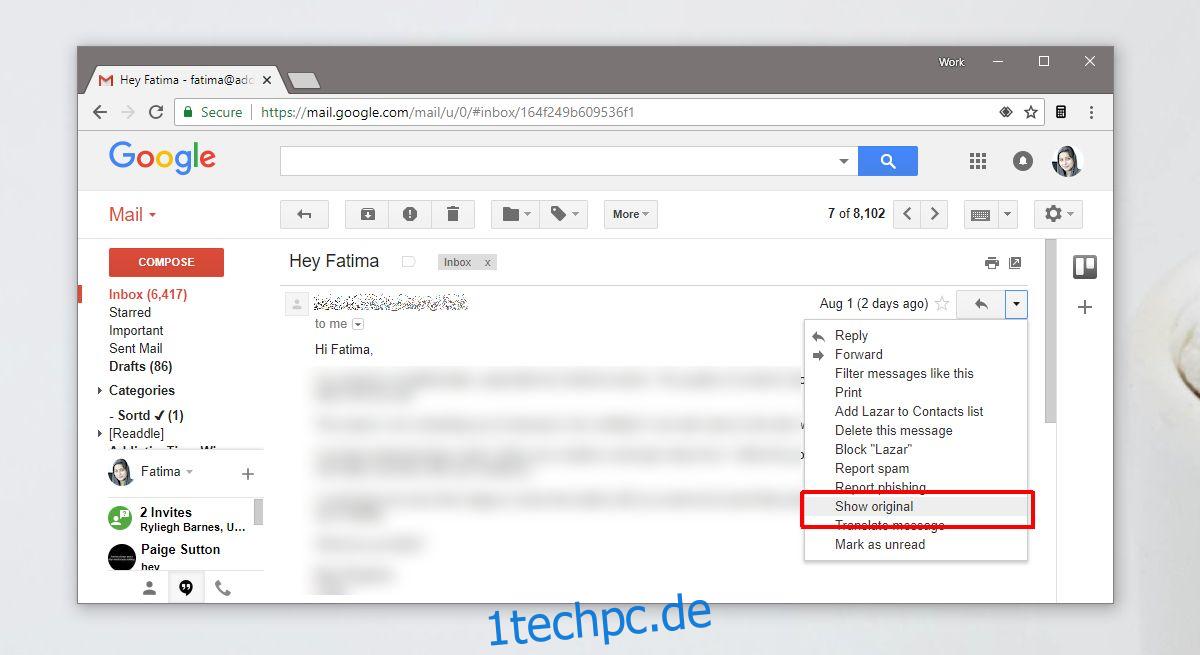
Dadurch wird die Nachricht in einem neuen Fenster geöffnet. In diesem neuen Fenster sehen Sie eine Schaltfläche Original herunterladen. Dadurch wird ein Dialogfeld zum Speichern unter in Ihrem Browser geöffnet, und die Standarderweiterung, unter der es gespeichert wird, ist TXT. Sie möchten es nicht mit der TXT-Erweiterung speichern. Ändern Sie es in EML und ändern Sie es in der Dropdown-Liste Dateityp von Textdateien in Alle Dateien. Speicher die Datei.
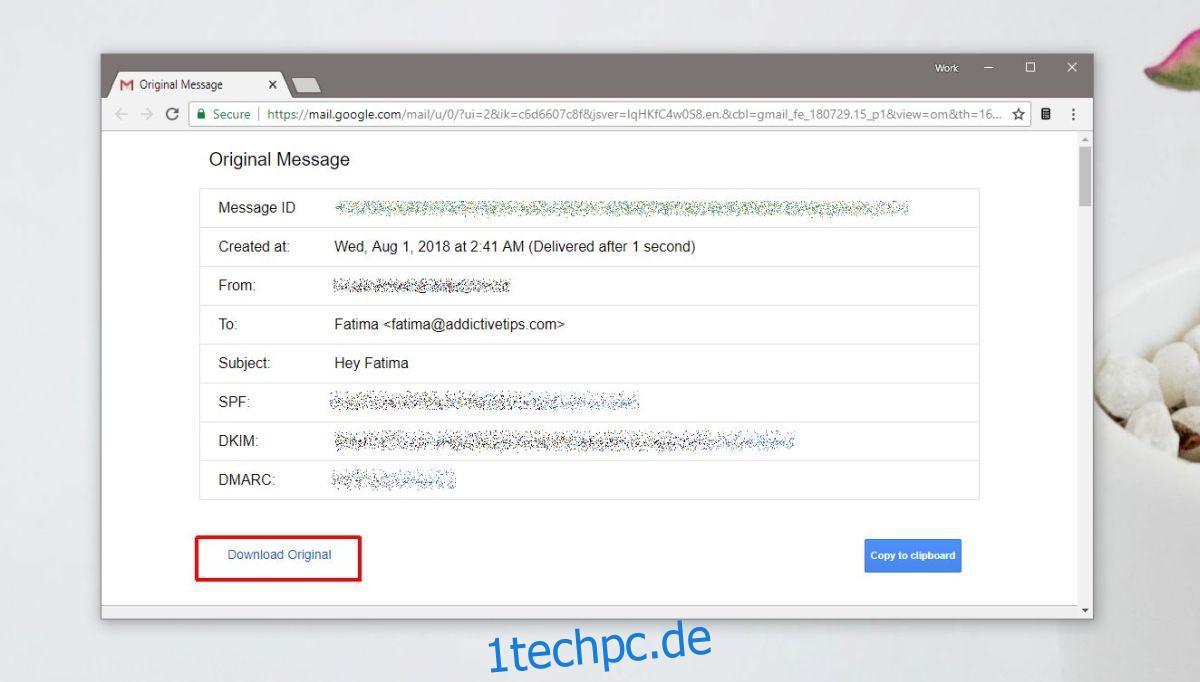
Es wird innerhalb von Sekunden heruntergeladen. Nachdem Sie die Datei heruntergeladen haben, können Sie sie in einen beliebigen E-Mail-Client importieren oder auf Ihrer Festplatte oder einem externen Laufwerk speichern.
Wenn Ihre E-Mail Anhänge hatte, prüfen Sie, ob die heruntergeladene Datei Anhänge hat oder nicht. Google Mail fügt den Anhang möglicherweise nicht in die ursprüngliche Nachricht ein oder der Anhang stammt möglicherweise von Google Drive oder wurde möglicherweise als Link gesendet. Der Punkt ist, wenn Sie dies tun, um einen Anhang zu speichern, ist dies möglicherweise keine narrensichere Methode. Eine EML-Datei ist das, was Sie als E-Mail speichern sollten, wenn Sie eine Konversation langfristig aufzeichnen müssen.
Um die E-Mail in einen E-Mail-Client zu importieren, müssen Sie zuerst die Importfunktion in Ihrem jeweiligen Client ausfindig machen. Es wird sich nicht in allen E-Mail-Clients an derselben Stelle befinden, daher ist es eine gute Idee, diese Informationen einfach zu googeln. Sobald Sie die Importoption haben, wählen Sie diese EML-Datei aus und die E-Mail wird geöffnet. Alternativ können Sie einfach auf die Datei doppelklicken und sie wird in Ihrem Standard-E-Mail-Client geöffnet. Wenn Ihr E-Mail-Client Drag & Drop unterstützt, können Sie damit die Nachricht im Client öffnen.